Wow recount как включить
Вторая глава в серии гайдов для новичков, первая тут.
Часть 1. Настройка внутриигрового интерфейса.
Итак, вы создали персонажа и зашли в игру. Нажимаем ESC и выбираем в меню "Настройки", затем "Дополнительные". Там находим опцию "Масштаб интерфейса" и включаем её. Эта опция отвечает за масштабирование интерфейса под ваше разрешение экрана. Оптимальное значение - 1.0, но вы можете как уменьшить, так и увеличить интерфейс для вашего удобства.
Затем снова ESC и выбираем "Интерфейс", вкладка "Игра" и видим несколько разделов - от Управления до Профилей рейда.
- Автоматическое спешивание - включить. Полезная опция, которая позволяет вам автоматически слезать с летающего транспортного средства, когда вы применяете заклинания. Осторожно, случайное нажатие способностей в полёте может привезти к травмам!
- Автоматический сбор добычи - включить. Вся ваша добыча важна - даже серые предметы, хлам. Кроме того, игроки в группе не очень любят ждать отстающих.

- Если вы уверены, что справитесь без обучения, то можете отключить его.
- Текст статуса - оба. Наиболее удобный вариант, когда видите и числовое, и процентное значение на показателях здоровья и прочих.
- Подсветка себя в рейде. Однажды у вас может возникнуть вопрос "Почему подо мной круг и как его убрать?". Эта опция позволит отключить подсветку вашего персонажа в рейде.


- Включаем все первых 4 опции - вам пригодится всё свободное место на панелях.
- Отсчёт времени восстановления - включить. Просто включите и забудьте.

- Дело вкуса, как вам удобнее видеть имена и индикаторы. Лично я отключаю индикатор личного ресурса и имена союзников с их прислужниками, а также имена прислужников противников.

6. Разделы Камера, Мышь, Спец.возможности и Профили рейда новичкам вряд ли понадобятся.
- В разделе Перемещение назначьте Шаг влево на "А", Шаг влево на "D".
- По умолчанию, кнопки для смены ракурса камеры - "End" и "Home". Они могут понадобиться, если во время игры расположение камеры сбилось.
- Назначьте на удобные для вас клавиши Рюкзак и Карту с журналом заданий. По ходу игры вам часто придётся их открывать.
- Наличие мыши с дополнительными кнопками может сделать управление комфортнее.
- При назначении способностей на клавишу Ё(

Пример универсальной схемы управления, которую я использую:
WASD - движение; 123 - основные способности; 4 - какое-нибудь усиление способностей; 5, Ё - способность, которая используется не очень часто; E - мощная способность; F - добивающая способность; Q и СКМ - одна из контролирующих способностей; R - способность в уроном по площади; T - лечащая способность; G - карта и журнал заданий; X, кн. мыши 5 - защитное умение; V - способность, связанная с движением; колесо мыши вверх, кн. мыши 4, C - часто используемая способность; колесо мыши вниз - сбить чтение заклинания. Сюда же можно добавить дополнительную привязку способностей на F1-F4.
Часть 3. Пользовательские модификации интерфейса, они же аддоны.
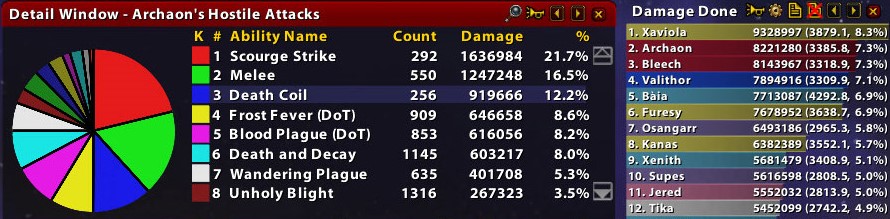
Recount - это аддон для WoW, показывающий боевую статистику (ДПС, ХПС и т.д.) в графическом виде. Recount появился в далеком 2007 году. С тех пор внешне он не сильно изменился, что свидетельствует о простоте и полезности этого аддона.
Я расскажу Вам как скачать, установить и настроить Recount. Кроме того отвечу на самые часто задаваемые вопросы, связанные с Рекаунтом.
Содержание страницы:
Установка Recount:
Как и большинство аддонов для WOW - Recount очень прост в установке:
1. Скачайте и разархивируйте архив с аддоном (скачать рекаунт для любой версии WoW можно на этой странице).
2. Теперь скачанную папку с аддоном необходимо скопировать в папку: "World of Warcraft/Interface/Addons". Файлы аддоны должны лежать по такому пути, как указан на скриншоте:

3. Запустите клиент WoW (или перезапустите, если он был запущен). В окне выбора персонажа нажмите кнопку "Модификации":
![]()
4. В появившемся списке установленных аддонов отметьте галочкой Рекаунт:
5. Сохраните и зайдите персонажем в игровой мир. Если Вы все сделали правильно, то сразу после входа появится главное окно рекаунта по центру экрана. если оно не появилось, попробуйте ввести команду "/recount show".

Окошко рекаунта можно перетащить в любое место на экране. Лучше переместить его туда, где оно не будет Вам мешать и закрывать обзор. Кроме того, потянув за края, можно отрегулировать окошко по высоте и ширине.
На этом установка окончена.
Настройка и использование Recount:
Вообще говоря, установленный рекаунт сразу после установки, готов к использованию. Если Вы начнете наносить ДПС, то увидите соответствующую информацию в главном окне рекаунта.
Кроме ДПС, рекаунт может показывать еще много полезной информации. Для этого нажмите правой кнопкой мыши по надписи "Нанесенный урон" в верхней части главного окна и выберите нужный вид статистики:

Самые важные показатели - это УВС (урон в секунду, он же ДПС или DPS), нанесенный урони эффективное исцеление. К примеру, если Вы играете Лекарем, то для Вас будет интереснее узнать о количестве эффективного исцеления, нежели о ДПС.
Чтобы показать статистику другим игрокам, нажмите на кнопку "Отчет данных", находящуюся в верхней части главного окна аддона:

Для того, чтобы узнать более подробную статистику о нанесенном уроне, просто нажмите на строчку с вашим именем в окне Recount:

Часто задаваемые вопросы (FAQ):
Если У вас возникли какие-то другие вопросы - смело задавайте их в комментариях, Мы с радостью поможем Вам.
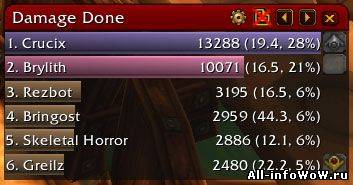
Известный всем любителям померятся пузом, аддон Recount или Рекаунт служит для предоставления достаточно полной и исчерпывающей информации по таким важным моментам, как ДПС (Урон в секунду), ХПС (Исцеление в секунду), Суммарный нанесенный урон, Эффективное исцеление и многое другое. Он служит отличным инструментом для выявления слакеров и прочих нехороших личностей, мешающих прогрессу гильдии =). Аналогом аддона является модификация Skada. Скада кушает меньше ресурсов, поэтому, если у вас слабый компьютер, обратите внимание на нее. А отличным дополнением для получения максимальных результатов может стать DrDamage.
Рекаунт является лучшим аддоном среди всех аналогичных модификаций. Он и ДПС покажет, и ХПС, и, конечно же, урон, нанесенный персонажем за весь бой в итоге. Применение аддон находит в основном в рейдах, подземельях, на бг и аренах. Вы сможете просмотреть указанные выше данные как по своему персонажу, так и по остальным участникам рейда / группы; таким образом всегда можно выявить тех, кто низким уроном или плохим лечением тянет всю группу вниз.
- Ранжирование игроков по заданному параметру: общая величина нанесенного урона, урон в секунду, лечение в секунду и т.д.
- Возможность просмотра детальной информации по каждому игроку: нанесенный урон, полученное исцеление, рассеивания, смерти т.д.
- Наличие функции, позволяющей опубликовать собранную информацию в чате группы / рейда / гильдии или любом другом.
- Способность отслеживать как информацию по отдельному бою, так и по всему подземелью.
- Возможность просмотра детализированных графиков и диаграмм по собранной информации. Благодаря этому можно, например, составить представление о том, какую часть общего урона была нанесена определенной способностью.
Запускается аддон Recount после ввода в чат консольной команды «/recount show», закрывается почти так же – «/recount hide». Предварительно, чтобы окно появилось по команде, необходимо зайти в «модификации» в нижнем левом углу на странице со списком персонажей. Там в строке Рекаунта ставим галочку – готово! Всевозможные настройки и функции открываются через изображение шестеренки на верхней панели окна.
Гайд, как настроить
Аддон предлагает огромное количество всевозможных настроек по отслеживанию тех или иных действий. Основные кнопки:
- Шестеренка – открытие окна настроек рекаунта;
- Перечеркнутый лист – сброс текущих данных;
- Стрелки влево и вправо – смена информации;
- Крестик – закрытие окна;
- Громкоговоритель – подача информации в чат.
Для управления рекаунтом доступны следующие команды:
/recount show – показать окно аддона;
/recount hide – скрыть окно;
/recount toggle – то же самое, скрывает и показывает аддон;
/recount config – открытие окна настроек;
/recount reset – сброс информации.
Основной минус данной модификации заключается в том, что она потребляет слишком много мощностей компьютера (особенно – памяти), поэтому на слабые машины ставить её не рекомендуется. Неплохой альтернативой в таких случаях может стать аддон tinydps.
Читайте также:


